Hulu Watch-fest, med sin siste katalog over spennende show, er en sann leder i live underholdningskretser. Hulus fantastiske funksjoner lar brukere enkelt nyte et stort utvalg av online filmer og TV-programmer mens de er tagget med venner.
Hulu Watch Party lar for øyeblikket åtte kvalifiserte medlemmer koble seg opp ved hjelp av en videoavspillingsfunksjon. Medlemmer som er synkronisert på forumet kan fritt chatte om de aktuelle live-titlene. Hulu er allment hyllet som en vakker måte å se TV-serier og filmer eksternt mens du er koblet opp med kjære.
Selvfølgelig, i disse dager med sosial distansering, er Hulu også en praktisk måte å sosialisere med nære venner og familie uten å samle seg på ett sted.
Hvordan starte en Hulu Watch Party
For å sette opp Se fest, følg denne enkle tre-trinns prosedyren:
- Gjør et spesifikt valg fra Hulu katalog.
- Flytt til høyre del av avspillingsknappen. Du vil komme over en knapp merket: "Se på festen."
- Marker knappen og klikk deretter på den. Du vil få en melding som fører deg til Se fest. Spørringen fører videre til en lenke som lar deg starte deling med andre.
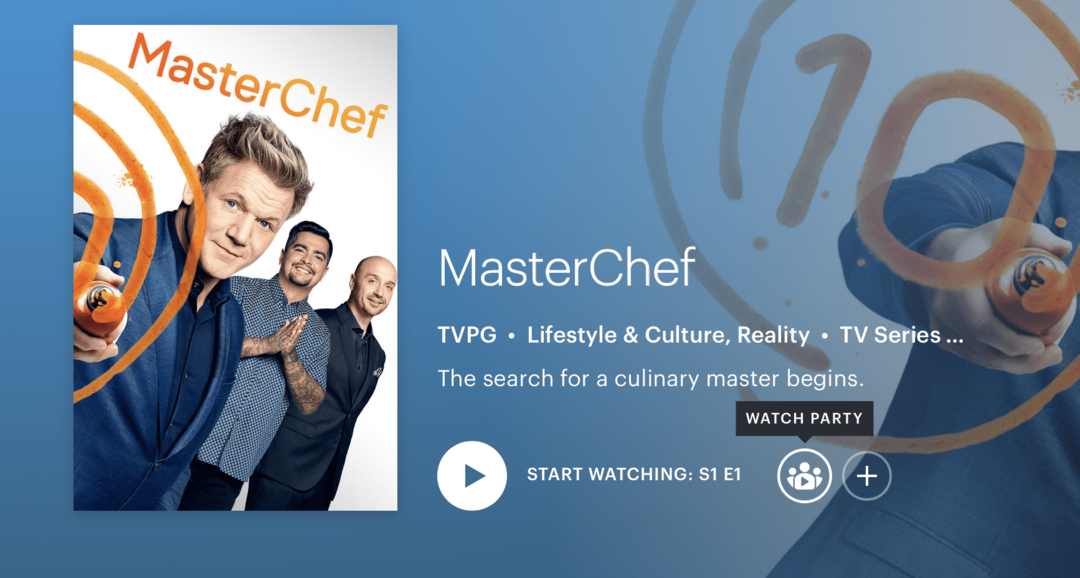
Merk: du kan bare dele med maksimalt 7 personer. Husk også at de som blir med på partiet er pålagt å ha enten en Hulu (ingen annonser) eller en + Live TV-konto.
En trinn-for-trinn-veiledning for å bruke Hulu Watch Party
- Gå til Hulu.com.
- Logg inn på Hulu annonsefri konto.
- Gå til ikonet utpekt som "Se på festen." Du finner dette i filmer og serier detaljsiden.
- Etter å ha identifisert det spesifikke elementet du ønsker å se med gruppemedlemmene dine, trykk valgknappen.
- Hulu vil tildele deg en lenke som du kan dele videre med familie og venner som du inviterer dem til Se fest. Husk at den som inviteres må ha et gyldig abonnement for Hulu uten annonser.
- Så snart de inviterte blir med, vil dere kunne nyte showet sammen; dessuten kan du begynne å chatte sammen i det relevante vinduet, som ligger på høyre del av skjermen.
Alternativt:
- Gå til nettleseren Hulu.com. Sørg for å bruke en støttet nettleser.
- Plukke ut en tilgjengelig tittel på Se fest. Du finner gruppeikon plassert ved siden av en video.
- Besøk detaljsiden og trykk på ikonet utpekt som "Se på festen."
- Trykk på "Begynn å se."
- "Gå til avspillingsmodus."
- For å kopiere Hulu Watch Party-koblingen, velg kjedeikonet. Send dette til de andre medlemmene, slik at de kan bli med på festen.
- For de som er klare til å bli med Se fest, rett og slett åpne lenken sendt av verten. I tilfelle du bruker samme konto, kan du bli med via den individuelle profilen.
Bruk Hulu Watch Party for et virtuelt maraton
I det øyeblikket filmkvelden starter, vil du være i en god posisjon til å kontrollere avspilling. Altså, hvis du ønsker å treffe spole tilbake eller pause, vil det ikke være noen avbrudd i gruppens visningsplan.
For å gå tilbake til resten av gruppen:
- Trykk på knappen merket, "klikkå ta igjen." Du får dette i chattevinduet.
- Deretter kan du gå til detaljsiden å få Watch Party-ikonet; det lar deg bla gjennom favorittfilmene og -seriene dine.
Bruk Hulus funksjon for synkronisering med vert
Interessant nok, i stedet for å handle automatisk, har Hulu Watch Party en måte å varsle deg når som helst du er ute av synkronisering, slik at du kan koble opp med verten din. Dette skjer vanligvis når enten gjestestrømmer eller festvert blir usynkronisert.
Denne funksjonen kommer godt med i tilfelle verten trykker på tidslinjen ved et uhell. Det er også nyttig i en situasjon der en deltaker bevisst engasjerer spole fremover, prøver å nå "de bedre delene" av filmen eller filmen.
Generelt gir Hulu Watch Party også brukere et stort utvalg av emojier på chattelinjen, som du kan velge fra. Denne funksjonen er kun tilgjengelig for spesifikke titler som finnes på Hulu.com.
Bruk Hulu Watch Party med en støttet nettleser
Hulu Watch Party er i utgangspunktet tilgjengelig for en utvalgt gruppe fans, inkludert abonnenter på live-TV-tjenesten; slike grupper kan se det i samarbeid med venner og kontrollere overføringsprosessen.
Merk at for å nyte denne tjenesten, må du bruke en støttet nettleser, enten du kan velge mellom Windows 10 Microsoft Edge, Chrome, Safari, eller Firefox.